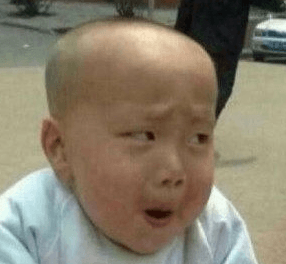###usbwriter 把archLinux的iso写入到U盘,重启安装。 ###安装程序会自动运行 dhcpcd 守护进程以尝试有线连接。可以用 ping 来检查是否连通。 ###有线的静态IP。
# systemctl stop dhcpcd
停止dhcp。# ip link
查看有线的interface。en开头。# ip link set enp2s0f0 up
激活接口。# ip addr add 192.168.1.2/24 dev enp2s0f0
添加ip地址和掩码长度。# ip route add default via 192.168.1.1
添加网关地址。- 修改dns。
# nano /etc/resolv.conf nameserver 223.5.5.5 nameserver 223.6.6.6
###无线连接。
-
确定无线网络的端口。
# iw dev phy#0 Interface wlp3s0 ifindex 3 wdev 0x1 addr 00:21:6a:5e:52:bc type managed wifi-menu
进行连接。- 若
wifi-menu不成功,可采用以下方法。
# ip link set wlp3s0 up
激活无线接口。
# ip link show wlp3s0
显示UP表示激活成功。
iw dev wlp3s0 scan | grep SSID
扫描无线ssid。
# wpa_supplicant -B -i wlp3s0 -c <(wpa_passphrase "ssid" "psk")
将 ssid 替换为实际的网络名称,psk 替换为无线密码,请保留引号。
# dhcpcd wlp3s0
进行连接。
分区并挂载。
fdisk -l和lsblk -f可用于查看分区情况。# fdisk /dev/sda
采用fdisk进行分区。- 出现
Command (m for help):进行分区。输入p可查看缓存的分区情况。 n+回车++200M产生200M的分区。用于/boot分区。n+回车++2G用于SWAP。n+回车++50G用于根目录/。n+回车+回车用于/home目录。w保存分区。- The partition table has been altered!
Calling ioctl() to re-read partition table.
Syncing disks.
表示分区成功。 fdisk -l
查看刚刚所分的区的sda编号。- 创建文件系统。
# mkfs.ext4 /dev/sda5# mkswap /dev/sda6
# swapon /dev/sda6# mkfs.ext4 /dev/sda7# mkfs.ext4 /dev/sda8- 挂载文件系统。
# mount /dev/sda7 /mnt
首先挂载根分区。# mkdir /mnt/boot
# mount /dev/sda5 /mnt/boot# mkdir /mnt/home
# mount /dev/sda8 /mnt/home
###改镜像源
nano /etc/pacman.d/mirrorlist
##
## Arch Linux repository mirrorlist
## Sorted by mirror score from mirror status page
## Generated on 2012-MM-DD
##
Server = http://mirrors.tuna.tsinghua.edu.cn/archlinux/$repo/os/$arch
…
将中国的源都复制到最前面。
pacman -Syy更新源。
安装基本系统。
# pacstrap -i /mnt base base-devel
生成fstab。
# genfstab -U -p /mnt >> /mnt/etc/fstab
# nano /mnt/etc/fstab
查看是否写入成功。
Chroot 并开始配置新系统。
# arch-chroot /mnt /bin/bash
-
locale配置。
# nano /etc/locale.gen > ... > \#en_SG ISO-8859-1 > en_US.UTF-8 UTF-8 > \#en_US ISO-8859-1 > ...可以把zh_CN的都去掉注释。en_US.UTF-8也注释掉。
# locale-gen
重新生成。
# echo LANG=en_US.UTF-8 > /etc/locale.conf
修改语言为英文,改为中文的话终端中可能会出现乱码。 -
时区。
# ln -s /usr/share/zoneinfo/Asia/Shanghai /etc/localtime -
时间。
# hwclock --systohc --utc
硬件时间。 - Hostname。
# echo myhostname > /etc/hostname
# nano /etc/hosts#
# /etc/hosts: static lookup table for host names
#
#127.0.0.1 localhost.localdomain localhost myhostname ::1 localhost.localdomain localhost myhostname \# End of file - 配置网络。
enable之后下次开机将自启动。
注意: 在采用有线网络时,由于是校园网的关系,采用网页认证的方式,在命令行进行pacman -Syy时会造成下载多余的sig包,产生no data的错误。在校园网通过无线路由器转换后错误消失。在完成桌面打安装后,连接有线网,然后打开浏览器确定可以上网,在这样打情况下,pacman -Syy没有产生错误.所以在桌面环境安装好之前不建议使用需要认证的校园有线网。- 有线动态
# systemctl enable dhcpcd@interface_name.service - 有线动态netctl
从 /etc/netctl/examples 复制个配置样本到 /etc/netctl:
# cd /etc/netctl
# cp examples/ethernet-dhcp my_network
再按需编辑配置文件,也别忘了修改 Interface 为实际的接口名。
# nano my_network
启用 my_network 配置:
# netctl enable my_network - 有线静态netctl
从 /etc/netctl/examples 复制个配置样本到 /etc/netctl:
` # cd /etc/netctl按需配置配置文件,即修改 Interface, Address, Gateway 和 DNS) 参数:# nano my_networkAddress中的 /24 为掩码 255.255.255.0 的 CIDR 标记方式。 启用 my_network 配置:# netctl enable my_network` - 无线wifi-menu
# pacman -S dialog iw wpa_supplicant
# wifi-menu - 无线netctl
安装必要的包
pacman -S iw wpa_supplicant wpa_actiond net-tools
从 /etc/netctl/examples 复制个配置样本到 /etc/netctl:
# cd /etc/netctl
# cp examples/wireless-wpa my_network
按照需要修改模版,即参数 (Interface、ESSID 与 Key):
# nano my_network
自动启动:
# netctl enable my_network
- 有线动态
- 设置 Root 密码
# passwd - 安装grub
# pacman -S grub通过添加–grub-setup=/bin/true选项,grub-install命令会填充/boot/grub文件夹并生成/boot/grub/i386-pc/core.img,但是不会将grub启动引导代码嵌入到MBR,post-MBR gap和分区引导扇区中:
# grub-install --target=i386-pc --grub-setup=/bin/true --recheck --debug /dev/sda
# grub-mkconfig -o /boot/grub/grub.cfg
生成配置文件。 - 离开 chroot 环境:
# exit
重启计算机:
# reboot
###用easyBCD配置启动引导,选择Grub 2,将boot分区添加为启动项
###现在开机可以进入archLinux的命令行界面了,开始配置Archlinux。
- 语言和字体
/etc/locale.conf改成LANG=zh_CN.UTF-8
pacman -S ttf-dejavu wqy-microhei wqy-zenhei
重启解决字体和语言. - yaourt
/etc/pacman.conf中加入:[archlinuxfr]
SigLevel = Never
Server = http://repo.archlinux.fr/$arch
[archlinuxcn]
SigLevel = Never
Server = http://repo.archlinuxcn.org/$archpacman -Syy
pacman -S yaourt
yaourt -Q --date查看已安装的软件包pacman -Rs package删除软件包和其所有没有被其他已安装软件包使用的依赖关系 - 浏览器
pacman -S firefox firefox-i18n-zh-cn flashplugin
火狐浏览器
yaourt google-chrome谷歌浏览器(此外还有chromium),谷歌浏览器集成了flash和pdf。 -
输入法
pacman -S fcitx-im
安装输入法如果你采用 KDM、GDM、LightDM 等显示管理器,请在~/.xprofile (没有则新建一个)中加入如下3行,如果你采用 startx 或者 Slim 启动 (即使用.xinitrc的场合),则在 ~/.xinitrc 中加入:
export GTK_IM_MODULE=fcitx
export QT_IM_MODULE=fcitx
export XMODIFIERS=”@im=fcitx”注意:这三行必须加在exec之前,因为exec后面的代码都不会执行。
-
NetworkManager
pacman -S networkmanager
安装
pacman -S network-manager-applet xfce4-notifyd
XFCE安装状态栏插件
netctl stop mynetwork
netctl disable mynetwork
取消其他的网络服务,防止冲突。
systemctl enable NetworkManager
systemctl start NetworkManager
开启networkmanager -
声卡驱动
pacman -S alsa-lib alsa-utils alsa-oss
安装alsa声卡管理
alsamixer
管理声音,上下左右移动箭头,esc退出,移到master按M取消静音,按向上增加音量。按F4,对capture按空格键开启麦克风。 - 调整时间
hwclock --systohc --utc
硬件时间。改成utc时间之后时间会快8小时。
nano /etc/localtime
把最后一个CST-8改成CST-0,重启时间就对了。 -
goagent
pacman -S goagent
打开 /etc/goagent (默认情况下该文件为空), 增加类似下面的段落:[gae]
appid = your_appid
password = yourpassword浏览器SwitchySharp导入配置
导入导出->从文件恢复->/usr/share/goagent/local/SwitchyOptions.bak
systemctl start goagent
开启goagent
chrome打开设置-管理证书-授权中心-Authorities,导入 /usr/share/goagent/local/CA.crt,弹出窗口的三条选项均勾选。
注意: 如果第一次安装 GoAgent 尝试到此步骤时发现该文件不存在,请先启动一次 GoAgent 后再重新尝试。 /etc/goagent becomes user configuration for goagent. Put any customization there, not the default settings. For details, please refer to wiki: https://wiki.archlinux.org/index.php?title=GoAgent_(%E7%AE%80%E4%BD%93%E4%B8%AD%E6%96%87) - 聊天pidgin
pacman -S pidgin
安装皮筋
pacman -S pidgin-lwqq
安装webqq协议 - JDK和Phonon库
pacman -S phonon-qt4-gstreamer
后端库,libreoffice以及其他一些软件的依赖pacman -S jdk7-openjdk jre7-openjdk
安装JDK
在/etc/profile打path中有PATH="/usr/local/sbin:/usr/local/bin:/usr/bin"而java的一些工具已经在这些目录里了,所以不用添加环境变量。 - libreoffice
# pacman -S ttf-dejavu artwiz-fonts
安装字体
pacman -S libreoffice
安装libreoffice并安装中文字体包(108) - pdf
其实google-chrome已经可以看pdf了,现在安装另外一个pdf阅读器evince
pacman -S evince
sudo pacman -S poppler-data解决中文pdf无法显示的问题。 - 编辑器emacs
pacman -S emacs
在终端下emacs -nw打开emacs
emacs --daemon加入守护进程,提高速度。
emacsclient -nw或终端下emacsclient -t打开加入守护进程打emacs
pacman -S gedit菜鸟编辑器…yaourt emacs-markdown-mode-gitemacs的markdownmodepacman -S markdownmarkdown转换为html的支持 - 视频播放器
pacman -S mplayer
但是这个播放器貌似只具有最基础的播放功能,没有其他功能。
pacman -S smplayer
smplayer是mplayer打图形前端,一个完整好用打播放器。 - 日历插件
pacman -S orage
xfce默认打日历小插件,带记事功能。 -
桌面小部件conky
pacman -S conky
显示当前电脑运行信息在桌面上。
nano /etc/conky/conky.conf
配置conky的配置文件。配置文件如下:
ps. 注意里面打网络接口,可以通过ip link查看,替换掉enp9s0和wlp5s0。alignment top_right #右上角对齐 background no border_width 1 #边界宽度 cpu_avg_samples 2 #cpu监测模式,一般2 default_color #66CCFF #默认颜色 default_outline_color white #默认外边框颜色 default_shade_color white #默认阴影颜色 draw_borders no #外边框 draw_graph_borders yes #图形边框 draw_outline no #字体边框 draw_shades no #字体阴影 use_xft yes #抗锯齿 xftfont DejaVu Sans Mono:size=9 gap_x 5 #左右边距间隔 gap_y 60 #上下边距间隔 minimum_size 5 5 #最小宽度和高度 net_avg_samples 2 #网络传输平均数据监测 no_buffers yes #从内存中清空文件系统缓存 out_to_console no out_to_stderr no #取消输出日志 extra_newline no own_window yes #own_window_type normal own_window_transparent true own_window_hints undecorated,below,skip_taskbar,skip_paper #桌面窗口透明 double_buffer yes #消除闪烁 stippled_borders 0 update_interval 2.0 #更新间隔 uppercase no #取消大写锁定 use_spacer none show_graph_scale no show_graph_range no #频谱图最大数值和时间范围关闭 short_units yes #缩写 TEXT ${color #66CCFF}$nodename - $sysname $kernel on $machine $color ${font Monospace}${color #66CCFF}${time %F %a %T} $color$font ${color #66CCFF}Uptime: $uptime $color ${color #66CCFF}$hr$color ${color #66CCFF}CPU: ${freq}Mhz $cpu% ${acpitemp}C ${cpubar 4} $color ${color #66CCFF}${cpugraph 000000 66CCFF}$color ${color #66CCFF}Name PID CPU% MEM%$color ${color #0000FF} ${top name 1} ${top pid 1} ${top cpu 1} ${top mem 1}$color ${color #0033FF} ${top name 2} ${top pid 2} ${top cpu 2} ${top mem 2}$color ${color #0066FF} ${top name 3} ${top pid 3} ${top cpu 3} ${top mem 3}$color ${color #0099FF} ${top name 4} ${top pid 4} ${top cpu 4} ${top mem 4}$color ${color #66CCFF}$hr$color ${color #66CCFF}RAM: $mem/$memmax - $memperc% ${membar 4} $color ${color #66CCFF}Name PID CPU% MEM%$color ${color #0000FF} ${top_mem name 1} ${top_mem pid 1} ${top_mem cpu 1} ${top_mem mem 1}$color ${color #0033FF} ${top_mem name 2} ${top_mem pid 2} ${top_mem cpu 2} ${top_mem mem 2}$color ${color #0066FF} ${top_mem name 3} ${top_mem pid 3} ${top_mem cpu 3} ${top_mem mem 3}$color ${color #0099FF} ${top_mem name 4} ${top_mem pid 4} ${top_mem cpu 4} ${top_mem mem 4}$color ${color #66CCFF}$hr$color ${color #66CCFF}Swap Usage: $swap/$swapmax - $swapperc% ${swapbar 4} $color ${color #66CCFF}/ ${fs_used /}/${fs_size /} ${fs_bar 4 /} $color ${color #66CCFF}/home ${fs_used /home}/${fs_size /home} ${fs_bar 4 /home} $color ${color #66CCFF}$hr$color ${if_match "${addr enp9s0}"!="No Address"}${color #66CCFF}IP:${addr enp9s0}$color ${color #66CCFF}Up:${upspeed enp9s0} Down:${downspeed enp9s0} $color ${color #66CCFF}${upspeedgraph enp9s0 30,150 00CC00 00CCFF} ${downspeedgraph enp9s0 30,150 00CCFF 00CC00}$endif$color ${if_match "${addr wlp5s0}"!="No Address"}${color #66CCFF}IP:${addr wlp5s0}$color ${color #66CCFF}${wireless_essid wlp5s0}-${wireless_bitrate wlp5s0}-${wireless_link_qual_perc wlp5s0}% ${wireless_link_bar wlp5s0}$color ${color #66CCFF}Up:${upspeed wlp5s0} Down:${downspeed wlp5s0} $color ${color #66CCFF}${upspeedgraph wlp5s0 30,150 00CC00 00CCFF} ${downspeedgraph wlp5s0 30,150 00CCFF 00CC00}${endif}$color #$hr #${font Monospace:size=8}${color #66CCFF}${rss http://feed.feedsky.com/my_cnbeta 5 item_titles 10}$color $font #$hr - ntfs文件读取
pacman -S ntfs-3g
sudo mkdir /mnt/win7d
sudo mkdir /mnt/win7e
sudo ntfs-3g /dev/sda2 /mnt/win7d
sudo ntfs-3g /dev/sda3 /mnt/win7e - 解压
pacman -S unzip
pacman -S unrar - 音乐播放器
pacman -S audacious - 图片处理
pacman -S gimpsudo pacman -S ristretto -
Android开发环境
sudo nano /etc/pacman.conf[multilib]
Include = /etc/pacman.d/mirrorlist把上面两行注释去掉,因为android-sdk是32位的,在64位的机子上需要multilib的支持。
sudo pacman -Syy
多了multilib的库,刷新列表。
yaourt eclipse-android
自动安装如下依赖的最新版android-sdk>=r23.0.2
eclipse>=3.7.2
eclipse-wtp
java-environment>=6警告:如果你用 Eclipse 中的插件管理器安装插件,建议使用 root 账户启动 Eclipse。这样插件会安装到/usr/share/eclipse/plugins/;如果用普通账户安装,会安装到 ~/.eclipse/ 中的与版本号相关的文件夹中,因此升级 Eclipse 之后就找不到这些插件了。不要用 root 账户使用 Eclipse 来进行日常工作。
nano /etc/profile
配置环境变量。# Set our default path
ANDROID=”/opt/android-sdk/tools”
PATH=”/usr/local/sbin:/usr/local/bin:/usr/bin”
export PATH
export ANDROIDsudo chown -R $USER /opt/android-sdk
变更所有者。
# groupadd android
创建组。
# gpasswd -a $USER android
添加组。
# chgrp -R android /opt/android-sdk
# chmod -R g+w /opt/android-sdk
# find /opt/android-sdk -type d -exec chmod g+s {} \;
添加权限。$ android可以打开sdkmanager了。
yaourt android-sdk-platform-tools
包含adb等工具,其实通过sdkmanager来安装这个应该也可以的。
ANDROID="/opt/android-sdk/tools:/opt/android-sdk/platform-tools/"
修改环境变量。
yaourt android-udev
相当于安卓设备的驱动,只是一些常用打驱动。
yaourt android-studio
android studio. -
Jekyll本地环境
pacman -S ruby
安装最新版的ruby。
PATH=”ruby -rubygems -e 'puts Gem.user_dir'/bin:$PATH”
环境变量加在~/.bashrc。但是没加也能用gem,所以暂时没加。
gem sources list
gem sources -a http://ruby.taobao.org/
gem sources --remove https://rubygems.org/
更换gem的源。
gem install github-pages
安装github-pages的包。RUBYGEM=”/home/lugeek/.gem/ruby/2.1.0/bin”
export RUBYGEM把上面两行加到环境变量/etc/profile中,因为gem安装了像jekyll这样的可执行命令,所以需要把这个文件加到环境变量中,这是gem通过普通用户来安装的方式,如果通过root的方式来安装,添加环境变量的方式就不一样了,再查看Ruby的wiki吧。
警告: 通过上面的方式添加环境变量,jekyll还是无法在命令行执行。然后发现另外两种可行方法。第一种是在/etc/profile的PATH后面追加~/.gem/ruby/2.1.0/bin 第二种是在~/.bashrc中建立链接,alias jekyll='~/.gem/ruby/2.1.0/bin/jekyll'。 - Git安装
pacman -S git
pacman -S tk
图形界面
在~/.bashrc文件中添加如下内容以启用自动补全功能:
source /usr/share/git/completion/git-completion.bash - 解压缩小插件
pacman -S thunar-archive-plugin
只是接口
pacman -S xarchiver
解压管理
pacman -S p7zip
增加7z支持
之前已经安装了unzip和unrar。
右击压缩包或者双击压缩包都得到了相关的支持,windows保留的习惯…… -
即插即用
pacman -S gvfs
虚拟文件系统
pacman -S thunar-volman
可移动存储设备支持,需要在设置里将可移动驱动器和介质的相应选项打勾
pacman -S gvfs-afc gvfs-smb gvfs-gphoto2 gvfs-afp gvfs-mtp
添加各种移动设备支持。gvfs-afc: AFC (mobile devices) support
gvfs-smb: SMB/CIFS (Windows client) support
gvfs-gphoto2: gphoto2 (PTP camera/MTP media player) support
gvfs-afp: Apple Filing Protocol (AFP) support
gvfs-mtp: MTP device support
gvfs-goa: gnome-online-accounts support重启之后插上手机能管理手机文件了,nexus是以MTP的形式挂载的。
但是出现了3个win7的ntfs文件格式的卷标,无法打开,gvfs难道不支持ntfs格式的挂载吗,我已经安装了ntfs-3g。
这个问题在网上听说是由slim登录管理器引起的,不想换掉slim,但是这些没用的卷标看着碍眼,只能将它们挂载了才会消失,所以通过fstab将它们自动挂载。/etc/fstab添加以下几行# /dev/sda1 UUID=C2681D41681D359F /mnt/win7c ntfs-3g defaults 0 0 # /dev/sda2 UUID=A6EC22B3EC227DA5 /mnt/win7d ntfs-3g defaults 0 0 # /dev/sda3 UUID=725A6BEB5A6BAA95 /mnt/win7e ntfs-3g defaults 0 0uuid可以通过lsblk -f 查看。
- 截图
pacman -S xfce4-screenshooter -
markdown
yaourt retext
yaourt python-markdown
yaourt python-docutils
yaourt python-pyenchant - pygments
pygments是一款代码高亮工具,基于python,在jekyll中用到了它来使代码高亮。
pacman -S python-pygments本地安装。
上述方法安装之后没有pygmentize,改用下面的方法。yaourt -Rs python-pygments
pacman -S python2-pygments
pygmentize -S monokai -f html > pygments.css
查看更多style
原创文章,转载请注明出处:转自LUGEEK。